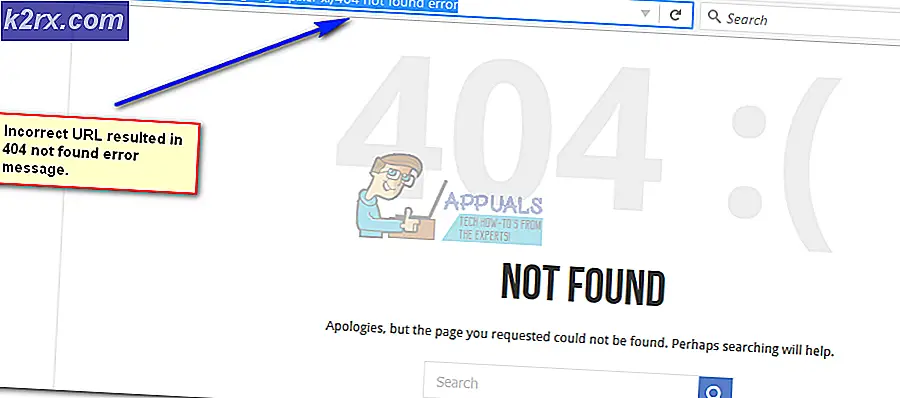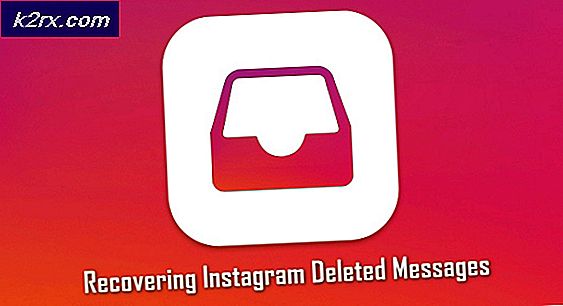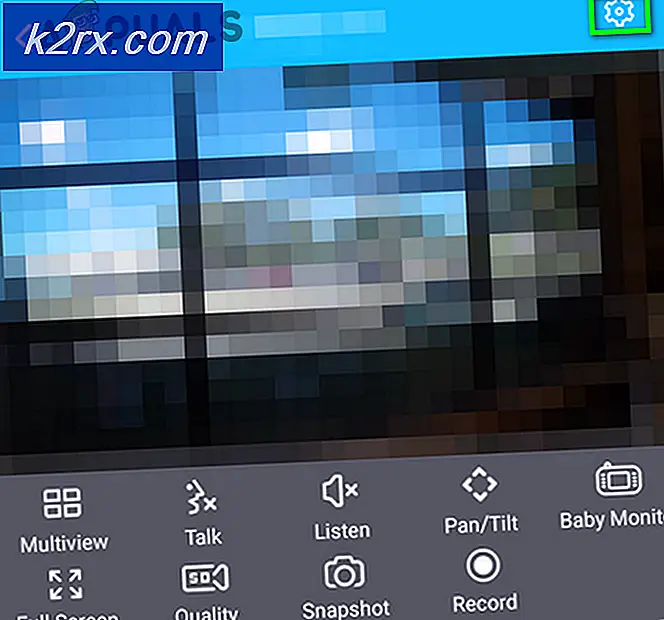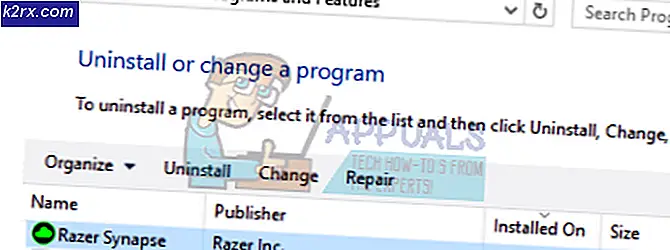Så här använder du SD-kort som extra RAM i Android
RAM är en viktig del av smartphones - för det mesta håller den din telefon data och möjliggör multitasking. Den söta platsen verkar vara cirka 4 GB RAM. Telefoner med 1 GB RAM har enorm prestanda, medan telefoner med 6B RAM ser knappast några prestationsvinster över 4 GB.
Det finns för närvarande inget sätt att lägga till RAM till en Android-telefon på samma sätt som du skulle lägga till RAM på en dator. De flesta Android-enheter är system på chip, vilket betyder att CPU / GPU / RAM är på ett enda chip. Du kan inte bara ersätta eller uppgradera detta chip.
Vad vi kan göra är dock att använda ett SD-kort och tredjepartsprogram för att skapa bytfiler med SD-kortets lagring. Det här är inte detsamma som att faktiskt öka RAM - det tillåter oss att använda en viss mängd partition space som virtuellt minne.
Det viktigaste att veta är att dina prestationsvinster varierar beroende på vilken typ av SD-kort du använder - det beror på att SD-kort är klassade när det gäller överföringshastighet. Ditt SD-kort för denna uppgift bör vara minst en klass 10, men mycket bättre om du kan få ett SD-kort med UHS-II eller UHS-III. De snabbaste tillgängliga SD-korten där ute är Sony SF-G UHS-II U3, Lexar Professional 2000x UHS-II U3, Toshiba Exceria Pro UHS-II U3 och SanDisk Extreme PRO UHS-II U3.
Några av metoderna i den här listan kräver en rotad telefon - sök Appuals Android-rootguider för enheten om du inte redan är rotad. Om du inte kan hitta en rotguide för din enhet på Appual s, lämna en kommentar med din telefonmodell!
Som en slutgiltig rekommendation rekommenderar vi inte uppgiftsmördare och RAM-booster-appar. De är i stor utsträckning en placebo-effekt och det sätter i själva verket större belastning på din enhet (och minskar batteriets livslängd) när du öppnar apps igen. RAM-cachen finns av mycket bra skäl. Det är mycket bättre att ofta använda ett verktyg som Trimmer (Fstrim) som kan återställa prestanda till NAND-chips som har vuxit trögt över tid (för det mesta på grund av många läs / skriv och IO-fel). Det är samma princip som TRIM-funktionen på SSD för datorer.
Metod 1: ROEHSOFT RAM Expander (Root Required)
- ROEHSOFT Ram Expander är ungefär $ 5 på Google Play Butik, och det är förmodligen den mest tillförlitliga appen för vad vi vill uppnå ( förutom att skriva alla bash script själv) . Den har alla funktioner vi behöver och ett intuitivt GUI - den enda nackdelen är att Ram Manager måste vara kompatibel med din enhet.
- För att kontrollera om enheten är kompatibel kan du ladda ner (gratis) Memoryinfo och Swapfile-testappen - den här appen låter dig veta om din telefon stöder swapfilpartitionen från SD-kortet.
- Så installera bara programmet Memoryinfo och Swapfile test, starta det och tryck på knappen Start RAMEXPANDER Test Here längst ner. Använd sedan din telefon normalt en stund, cirka 5 eller 10 minuter, så att testapplikationen kan få en grundläggande ide om din minnesanvändning.
- Efter ungefär 5 minuter med vanlig telefonanvändning visar appen Memoryinfo och Swapfile testresultatet ditt minne. Om allt är bra att gå kommer det inte att visa några fel. Om det emellertid visas fel i minnetestresultatet måste du prova en annan metod i den här guiden.
- Om du antar att testresultaten var bra, kan du nu ladda ner appen ROEHSOFT Ram Expander. Det kommer att be om root-åtkomst när du startar det.
- På huvudskärmen visas olika information om ditt RAM- och SD-kort och några kryssrutor högst upp på skärmen.
- Först vill du kolla Autorun- rutan, eftersom det tillåter att appen körs när telefonen startar upp.
- Tryck sedan på knappen Optimalvärde i nedre vänstra hörnet - det här ställer automatiskt in sökfilen till optimal kapacitet. Om du vill kan du också manuellt öka glidreglaget för SD-kortlagring som du vill tilldelas som extra bytesminne.
- Tryck sedan på knappen Växla aktiv. Detta kommer att börja processen med att öka ditt byte minne - du kommer inte se en ökning av RAM i dina inställningar. Kom ihåg att vi faktiskt inte lägger till RAM i din telefon. Din enhet ska dock känna sig lite snabbare och mjukare övergripande.
- Du kan testa för att se om appen fungerar genom att försöka spela ett spel som normalt stotter och lägger mycket på din enhet. Det finns verkligen inget annat sätt att kontrollera om appen fungerar, förutom att du använder enheten normalt (eller försöker göra RAM-tung multitasking) och se om den fungerar bättre än tidigare.
Metod 2: RAM Manager Pro (Root)
Det här är ett verktyg som liknar ROEHSOFT Ram Expander, men lite billigare - det har en grundläggande version, men RAM-funktionerna är inte upplåsta, så du behöver pro versionen för vad vi vill göra.
PRO TIPS: Om problemet är med din dator eller en bärbar dator, bör du försöka använda Reimage Plus-programvaran som kan skanna förvaret och ersätta korrupta och saknade filer. Detta fungerar i de flesta fall där problemet uppstått på grund av systemkorruption. Du kan ladda ner Reimage Plus genom att klicka härUnder alla omständigheter är RAM Manager Pro född ur ett framgångsrikt RAM optimeringsskript från XDA forum, och det ger dig olika RAM-profiler att arbeta med, som du enkelt kan byta mellan.
- Det första steget är att faktiskt ladda ner och installera RAM Manager Pro-appen på din Android-telefon, starta sedan appen och tryck på knappen VM Heap Size.
- VM Heap Size är det maximala minne som en enskild app kan använda på din enhet - så om en särskild app är en RAM hog ( tittar på dig, Facebook), kan du begränsa dess RAM-användning.
- Men vad vi verkligen vill ha är funktionen Byt fil. Det här låter dig använda ditt SD-kort som en swap-filpartition, vilket ger dig mer minne att arbeta med.
- RAM Manager Pro har också olika profiler som tidigare nämnts - du kan använda Hard Gaming-profilen för när du vill spela RAM-tunga spel eller Hard multitasking-profilen för när du har Facebook, Whatsapp och Youtube alla öppna samtidigt . Du kan också skapa egna profiler och bara bytesfilen och RAM-användningen till din personliga smak.
Metod 3: Gör det själv SD-kortpartitionering (root krävs)
- För den här metoden behöver du en extern SD-kortläsare och ett verktyg som Mini Tool Partition Wizard.
- Anslut din externa SD-kortläsare till din dator och sätt in ditt SD-kort.
- Starta guiden Mini Tool Partition (eller partitionverktyg efter eget val) och formatera SD-kortet .
- Skapa nu en partition från ditt SD-kort - gör det till en primär partition som en FAT32, men lämna ca 1 GB ledigt utrymme.
- Skapa nu en annan partition, men den här gången som antingen EXT2, EXT3 eller EXT4. Använd ändringarna och sätt in ditt nyuppdelade SD-kort i din Android-telefon.
- Hämta nu Link2SD från Google Play Butik på din Android-enhet.
- Starta Link2SD, ge den root-åtkomst och välj den EXT-partition du skapade och länka dem.
- Ladda ner nu Swapper For Root-appen, starta den och välj den mängd RAM du vill öka.
- Swapper For Root skapar en .SWP-fil och ökar din RAM - det kommer även att visa RAM-ökningen i dina inställningar> Om telefon (eller var som din RAM visas). Låt dig inte luras, men det här är bara bytesminne från SD-kortet, inte det faktiska fysiska RAM-kortet.
PRO TIPS: Om problemet är med din dator eller en bärbar dator, bör du försöka använda Reimage Plus-programvaran som kan skanna förvaret och ersätta korrupta och saknade filer. Detta fungerar i de flesta fall där problemet uppstått på grund av systemkorruption. Du kan ladda ner Reimage Plus genom att klicka här